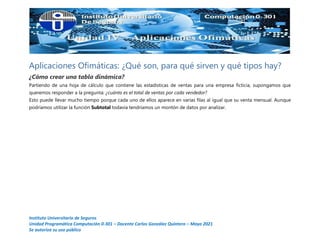
Aplicaciones Ofimáticas Microsoft Excel Parte 11
- 1. Instituto Universitario de Seguros Unidad Programática Computación 0-301 – Docente Carlos González Quintero – Mayo 2021 Se autoriza su uso público Aplicaciones Ofimáticas: ¿Qué son, para qué sirven y qué tipos hay? ¿Cómo crear una tabla dinámica? Partiendo de una hoja de cálculo que contiene las estadísticas de ventas para una empresa ficticia, supongamos que queremos responder a la pregunta: ¿cuánto es el total de ventas por cada vendedor? Esto puede llevar mucho tiempo porque cada uno de ellos aparece en varias filas al igual que su venta mensual. Aunque podríamos utilizar la función Subtotal todavía tendríamos un montón de datos por analizar.
- 2. Instituto Universitario de Seguros Unidad Programática Computación 0-301 – Docente Carlos González Quintero – Mayo 2021 Se autoriza su uso público
- 3. Instituto Universitario de Seguros Unidad Programática Computación 0-301 – Docente Carlos González Quintero – Mayo 2021 Se autoriza su uso público Por suerte, una tabla dinámica puede hacer todas las operaciones matemáticas al instante y resumir los datos de una manera que no sólo es fácil de leer, sino también de manipular. Para crear una tabla dinámica que responda a la pregunta, sigue estos pasos: Paso 1: Selecciona la tabla o celdas, incluyendo los encabezados de columna, que contienen los datos que vas a utilizar. Paso 2: En la ficha Insertar, haz clic en el comando Tabla dinámica.
- 4. Instituto Universitario de Seguros Unidad Programática Computación 0-301 – Docente Carlos González Quintero – Mayo 2021 Se autoriza su uso público Paso 3: Aparecerá el cuadro de diálogo Crear tabla dinámica. Asegúrate de que la configuración sea correcta y haz clic en Aceptar. Paso 4: Una tabla dinámica en blanco aparecerá al lado izquierdo y la lista de campos, al derecho.
- 5. Instituto Universitario de Seguros Unidad Programática Computación 0-301 – Docente Carlos González Quintero – Mayo 2021 Se autoriza su uso público Agregar campos a una tabla dinámica Tendrás que decidir qué campos vas a añadir a la tabla dinámica una vez la has creado. Cada campo es simplemente una cabecera de columna de los datos de origen. Pasos para agregar campos a la tabla dinámica: Paso 1: En la lista de campos, coloca una marca de verificación al lado de cada campo que desees agregar.
- 6. Instituto Universitario de Seguros Unidad Programática Computación 0-301 – Docente Carlos González Quintero – Mayo 2021 Se autoriza su uso público Paso 2: Los campos seleccionados se agregarán a una de las cuatro áreas por debajo de la Lista de campos. Si un campo no está en la zona deseada, puedes arrastrarlo a uno diferente. Paso 3: La tabla dinámica ahora muestra la cantidad vendida por cada vendedor.
- 7. Instituto Universitario de Seguros Unidad Programática Computación 0-301 – Docente Carlos González Quintero – Mayo 2021 Se autoriza su uso público Al igual que con los datos de hojas de cálculo normales, puedes ordenar los datos en una tabla dinámica utilizando el comando Ordenar y filtrar en la pestaña Inicio. También puedes aplicar cualquier tipo de formato que quieras. Por ejemplo, es posible que quieras cambiar el formato de número de moneda. Sin embargo, ten en cuenta que algunos tipos de formato pueden desaparecer cuando se modifica la tabla dinámica. Datos cambiantes en las tablas dinámicas Una de las mejores cosas acerca de las tablas dinámicas es que te permiten cambiar los datos para responder a múltiples preguntas e incluso experimentar con los datos. En nuestro ejemplo, hemos utilizado la tabla dinámica para responder a la pregunta: ¿cuál es el total vendido por cada vendedor? Sin embargo, ahora nos gustaría responder a una nueva pregunta, por ejemplo, ¿cuál es el total vendido en cada mes? Podemos hacer esto con sólo cambiar las etiquetas de fila. Para hacerlo, sigue estos pasos: Paso 1: Arrastra los campos existentes fuera del área Etiquetas de fila, y desaparecerán.
- 8. Instituto Universitario de Seguros Unidad Programática Computación 0-301 – Docente Carlos González Quintero – Mayo 2021 Se autoriza su uso público Paso 2: Arrastra un campo nuevo de la Lista de campos al área Etiquetas de fila. En este ejemplo, estamos usando el campo Mes. Paso 3: La tabla dinámica se ajusta para mostrar los nuevos datos. En este ejemplo, ahora nos muestra la venta total en cada mes.
- 9. Instituto Universitario de Seguros Unidad Programática Computación 0-301 – Docente Carlos González Quintero – Mayo 2021 Se autoriza su uso público
- 10. Instituto Universitario de Seguros Unidad Programática Computación 0-301 – Docente Carlos González Quintero – Mayo 2021 Se autoriza su uso público Añadir etiquetas de columna a una tabla Añadir etiquetas de columna: Paso 1: Arrastra un campo desde la Lista de campos al área Etiquetas de columna. En este ejemplo, estamos usando el campo Región. Paso 2: La tabla dinámica ahora tendrá varias columnas. En este ejemplo, existe una columna para cada región.
- 11. Instituto Universitario de Seguros Unidad Programática Computación 0-301 – Docente Carlos González Quintero – Mayo 2021 Se autoriza su uso público Agregar un filtro al informe: ¿Es posible concentrarse sólo en una parte de los datos y filtrar todo lo demás?
- 12. Instituto Universitario de Seguros Unidad Programática Computación 0-301 – Docente Carlos González Quintero – Mayo 2021 Se autoriza su uso público Puedes concentrarte sólo en una parte de los datos y filtrar todo lo demás. A continuación, te mostraré cómo concentrarse solo en ciertos vendedores para ver el impacto en las ventas totales. Paso 1: Arrastra un campo desde la lista de campos al área de Filtro de informe. En este ejemplo, estamos usando el campo Vendedor.
- 13. Instituto Universitario de Seguros Unidad Programática Computación 0-301 – Docente Carlos González Quintero – Mayo 2021 Se autoriza su uso público Paso 2: El filtro del informe aparece encima de la tabla dinámica. Haz clic en la flecha hacia abajo en el lado derecho del filtro para ver la lista de elementos. Paso 3: Selecciona el elemento que quieres ver. Si deseas seleccionar más de un elemento, coloca una marca de verificación al lado de seleccionar varios elementos. En el siguiente ejemplo, estamos seleccionando dos vendedores. Paso 4: Haz clic en Aceptar. La tabla dinámica se ajustará para reflejar los cambios.
- 14. Instituto Universitario de Seguros Unidad Programática Computación 0-301 – Docente Carlos González Quintero – Mayo 2021 Se autoriza su uso público ¿Qué es la segmentación de datos? Excel 2010 tiene una herramienta llamada Segmentación de datos para hacer el filtrado más fácil e interactivo. Con ella puedes seleccionar los elementos y ver inmediatamente los resultados. Si colocas muchos filtros a las tablas dinámicas, es posible que prefieras utilizar la segmentación de datos. Pasos para insertar segmentación de datos: Paso 1: Selecciona cualquier celda de la tabla. La pestaña Opciones aparecerá en la Cinta de opciones. Paso 2: En la pestaña Opciones, haz clic en el comando Insertar segmentación de datos. Un cuadro de diálogo aparecerá. Paso 3: Selecciona el campo deseado. En este ejemplo, seleccionaremos Vendedor. A continuación, haz clic en Aceptar.
- 15. Instituto Universitario de Seguros Unidad Programática Computación 0-301 – Docente Carlos González Quintero – Mayo 2021 Se autoriza su uso público Paso 4: La cortadora aparecerá al lado de la tabla dinámica. Cada elemento seleccionado se resaltará en azul. En el siguiente ejemplo, la máquina de cortar contiene una lista de todos los vendedores diferentes y cuatro de ellos son seleccionados actualmente. ¿Cómo usar la segmentación de datos? Al igual que con los filtros de informe, sólo los elementos seleccionados se utilizan en la tabla dinámica. Al seleccionar o deseleccionar elementos, la tabla dinámica al instante reflejará los cambios realizados. Puedes practicar la segmentación de datos siguiendo estos pasos:
- 16. Instituto Universitario de Seguros Unidad Programática Computación 0-301 – Docente Carlos González Quintero – Mayo 2021 Se autoriza su uso público Para seleccionar un solo elemento, basta con hacer clic en él. Para seleccionar varios elementos, mantén presionada la tecla Control (Ctrl) en tu teclado y haz clic en cada elemento que quieras. También puedes seleccionar varios elementos haciendo clic y arrastrando el ratón. Esto es útil si los artículos deseados son adyacentes entre sí o si deseas seleccionar todos los elementos. Para anular la selección de un elemento, mantén presionada la tecla Control (Ctrl) en tu teclado y haz clic en el elemento. ¿Qué son y cómo crear gráficos dinámicos? Los gráficos dinámicos son como los gráficos normales, solo que muestran los datos de una tabla dinámica. Al igual que un gráfico normal, podrás seleccionar un tipo de gráfico, diseño y estilo para representar mejor los datos.
- 17. Instituto Universitario de Seguros Unidad Programática Computación 0-301 – Docente Carlos González Quintero – Mayo 2021 Se autoriza su uso público Pasos para crear gráficos dinámicos: En este ejemplo, vamos a utilizar un gráfico dinámico para que podamos visualizar las tendencias en cada región de ventas. Para ello, sigue estos pasos: Paso 1: Selecciona cualquier celda de la tabla. La pestaña Opciones aparecerá en la Cinta de opciones. Allí, haz clic en el el comando Gráfico dinámico. Paso 2: En el cuadro de diálogo, selecciona el tipo de gráfico deseado y haz clic en Aceptar.
- 18. Instituto Universitario de Seguros Unidad Programática Computación 0-301 – Docente Carlos González Quintero – Mayo 2021 Se autoriza su uso público Paso 3: El gráfico dinámico aparecerá en la hoja de cálculo. Si quieres, puede moverlo haciendo clic y arrastrándolo.
- 19. Instituto Universitario de Seguros Unidad Programática Computación 0-301 – Docente Carlos González Quintero – Mayo 2021 Se autoriza su uso público ¿Para qué sirve el análisis de hipótesis? El análisis de hipótesis es útil cuando necesitas cambiar los valores de las celdas para ver cómo afectan éstos al resultado de las fórmulas en tu hoja de cálculo. En Excel 2010 hay tres herramientas de análisis de hipótesis. Sin embargo, aquí nos concentraremos en una llamada Búsqueda de objetivo. Búsqueda de objetivo La búsqueda de objetivo toma un resultado y determina los valores de entrada posibles que producen ese resultado. Por ejemplo, supongamos que necesitas un préstamo de $20’0000.000 para comprar un coche nuevo. Sabes que lo pagarás en un plazo de 60 meses y que puedes aportar máximo $400.000 mensuales. Sin embargo, no estás seguro de cuál va a ser la tasa de interés. En la imagen que verás a continuación, puedes ver que la tasa de interés se deja en blanco y el pago es $333,33. Eso es porque el pago se calcula mediante una función especializada llamada PAGO. $333,33 sería el pago mensual, si no existiera el interés ($20.000 dividido en 60 mensualidades).
- 20. Instituto Universitario de Seguros Unidad Programática Computación 0-301 – Docente Carlos González Quintero – Mayo 2021 Se autoriza su uso público Es necesario que entiendas primero cómo trabajan las funciones antes de utilizar análisis de hipótesis. Si no sabes como en qué consisten usan las funciones, revisa nuestra lección Explora las funciones básicas de Excel 2010. Cómo insertar la función de pago: Paso 1: Selecciona la celda en la que verás el resultado de la función. En este caso, B5. Paso 2: Haz clic en la pestaña Fórmulas y selecciona el comando Financieras. Paso 3: Un menú desplegable aparecerá mostrando todas la funciones relacionadas con las finanzas. Desplázate hacia abajo y selecciona la función de PAGO.
- 21. Instituto Universitario de Seguros Unidad Programática Computación 0-301 – Docente Carlos González Quintero – Mayo 2021 Se autoriza su uso público Paso 4: Aparecerá el cuadro de diálogo Argumentos de función. Allí, introduce los valores deseados y/o referencias de celdas en los diferentes campos. En este ejemplo, sólo estamos utilizando la tasa Nper (el número de pagos) y Va (monto del préstamo).
- 22. Instituto Universitario de Seguros Unidad Programática Computación 0-301 – Docente Carlos González Quintero – Mayo 2021 Se autoriza su uso público Paso 5: Haz clic en el botón Aceptar y el resultado aparecerá en la celda seleccionada. Ten en cuenta que este no es nuestro resultado final, ya que aún no se sabe cuál será la tasa de interés del préstamo.
- 23. Instituto Universitario de Seguros Unidad Programática Computación 0-301 – Docente Carlos González Quintero – Mayo 2021 Se autoriza su uso público Herramienta de análisis Buscar objetivo La herramienta de análisis Buscar objetivo te ayudará a encontrar la tasa de interés más alta que deberás pagar por tu préstamo. Pasos para encontrar la tasa de interés con la herramienta Buscar Objetivo: Paso 1: Selecciona la pestaña Datos y haz clic en el comando Análisis y si. Verás que se muestra una lista desplegable. Allí, selecciona la opción Buscar objetivo. Paso 2: Aparecerá un cuadro de diálogo que contiene 3 campos: Definir la celda: Esta es la celda que contendrá el resultado deseado que en este caso, será el pago mensual. En el ejemplo que estamos trabajando, vamos a utilizar la celda B5. No importa si se trata de una referencia absoluta o relativa.
- 24. Instituto Universitario de Seguros Unidad Programática Computación 0-301 – Docente Carlos González Quintero – Mayo 2021 Se autoriza su uso público Con el valor: Este es el resultado deseado. En este ejemplo, vamos a ponerlo en -400. Ya que estamos haciendo un pago que restará del prestamo, se tiene que ingresar como número negativo. Para cambiar celda: Se trata de la celda donde se ubicará la respuesta de la búsqueda de objetivos. En este caso, la tasa de interés. En el ejemplo, se usará la celda B4. Paso 3: Cuando hayas finalizado, haz clic en el botón Aceptar. El cuadro de diálogo te dirá si Buscar objetivo fue capaz de encontrar una solución. En este ejemplo la solución es 1.64% y se ha ubicado en la celda B4. Esto nos dice que la tasa de interés 1.64% nos dará un pago de $400.000 al mes por un préstamo de $20.000.000 que se paga en 60 meses.
- 25. Instituto Universitario de Seguros Unidad Programática Computación 0-301 – Docente Carlos González Quintero – Mayo 2021 Se autoriza su uso público Herramienta de análisis Administrador de escenarios Para proyectos más avanzados, es posible que quieras utilizar los escenarios. Esta opción te permite probar varios valores y ver cómo cambia el resultado. Los escenarios permiten sustituir los valores de varias celdas (hasta 32) al mismo tiempo. Es especialmente adecuado para mostrar el mejor y el peor de los casos. Puedes crear tantos escenarios como quieras y, a continuación, compararlos sin tener que cambiar manualmente todos los valores. Pasos para usar el administrador de escenarios: En el siguiente ejemplo, cada escenario contiene un plazo y una tasa de interés. Al seleccionar cada escenario, se reemplazarán los valores de la hoja de cálculo con sus propios valores y el resultado será recalculado. Paso 1: Ubica la pestaña Datos y haz clic en el comando Análisis y si. Luego, selecciona la opción Administrador de escenarios.
- 26. Instituto Universitario de Seguros Unidad Programática Computación 0-301 – Docente Carlos González Quintero – Mayo 2021 Se autoriza su uso público Paso 2: Aparecerá el cuadro de diálogo Administrador de escenarios. Allí, debes hacer clic en el botón Agregar. Paso 3: Verás que aparece el cuadro de diálogo Agregar escenario. Allí, debes escribir un nombre para tu escenario en el espacio en blanco correspondiente. Paso 4: A continuación, haz clic en las celdas cuyos datos vayas a cambiar. Luego, haz clic en el botón Aceptar ubicado en la parte inferior del cuadro de diálogo.
- 27. Instituto Universitario de Seguros Unidad Programática Computación 0-301 – Docente Carlos González Quintero – Mayo 2021 Se autoriza su uso público Paso 5: Aparecerá el cuadro de diálogo Valores del escenario. Allí, escribe los nuevos valores para las celdas que seleccionaste y haz clic en el botón Aceptar.
- 28. Instituto Universitario de Seguros Unidad Programática Computación 0-301 – Docente Carlos González Quintero – Mayo 2021 Se autoriza su uso público Paso 6: Una vez has creado el escenario, volverás al cuadro de diálogo Administrador de escenarios. Allí, haz clic en Mostrar para probar los nuevos valores y ver cómo se modifica el resultado de los valores que tenías anteriormente.
